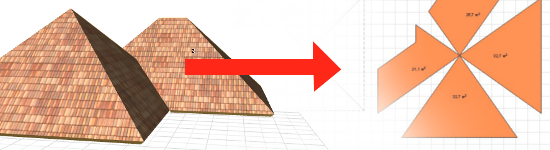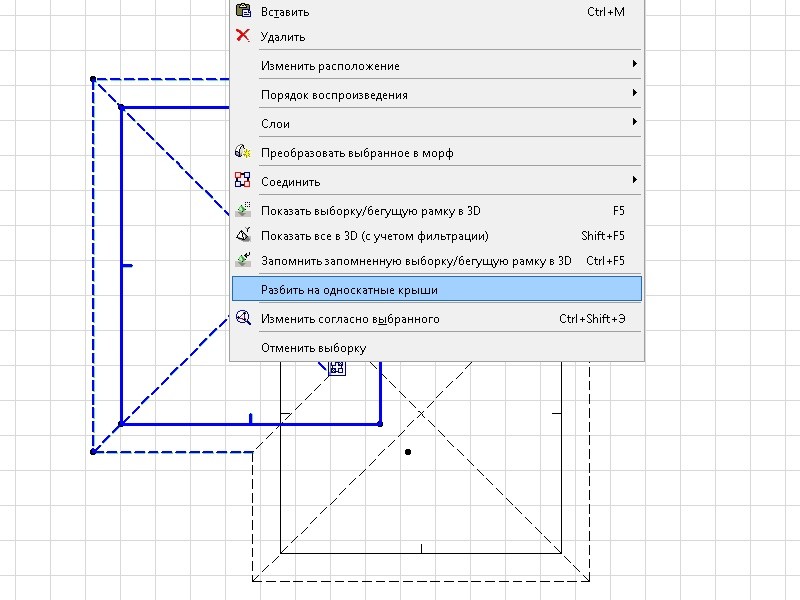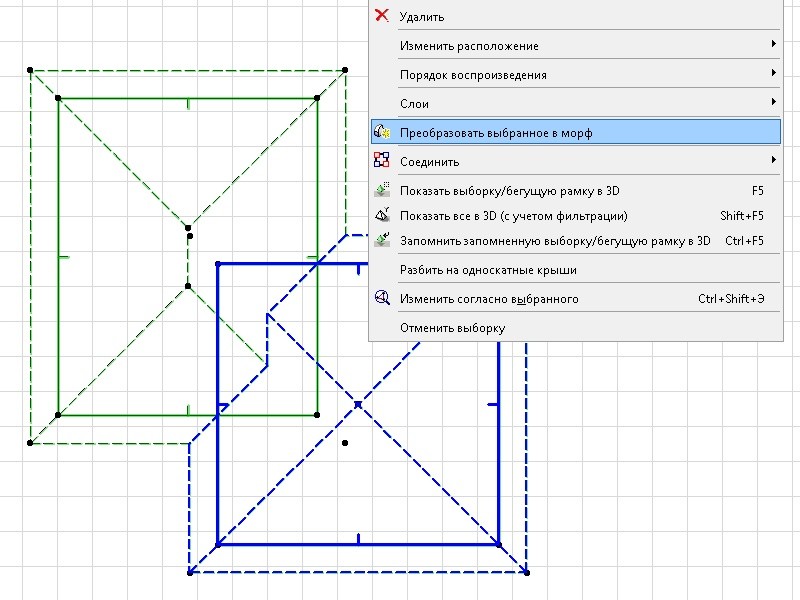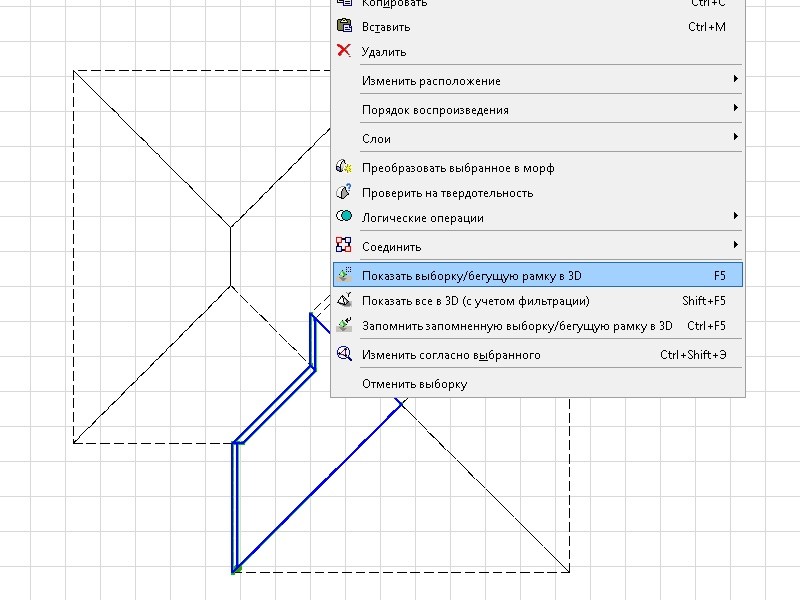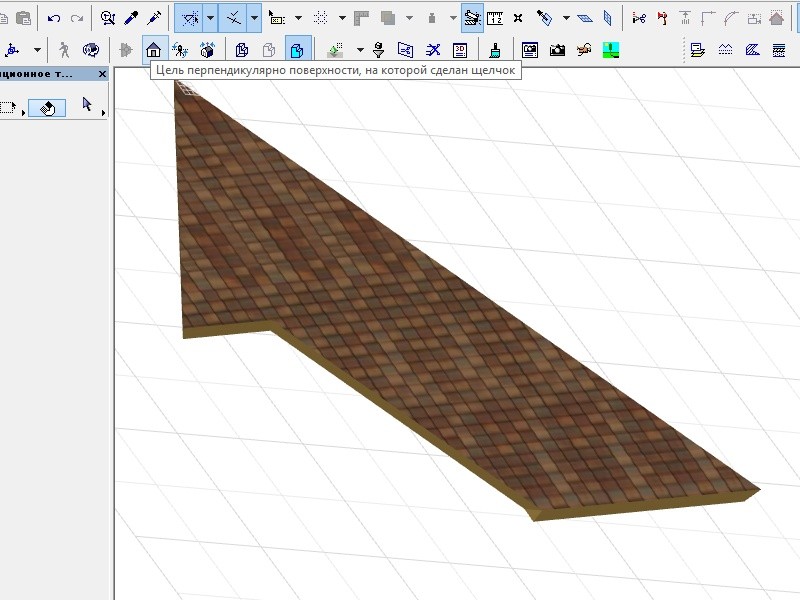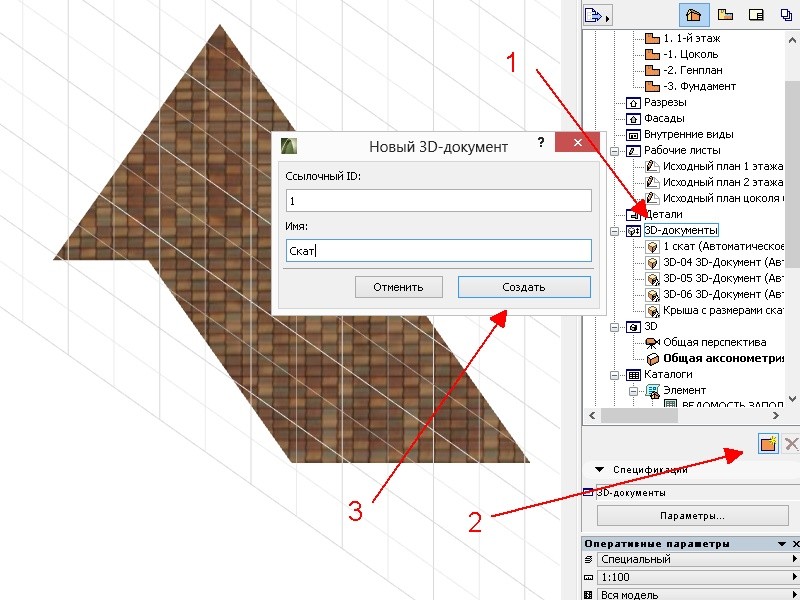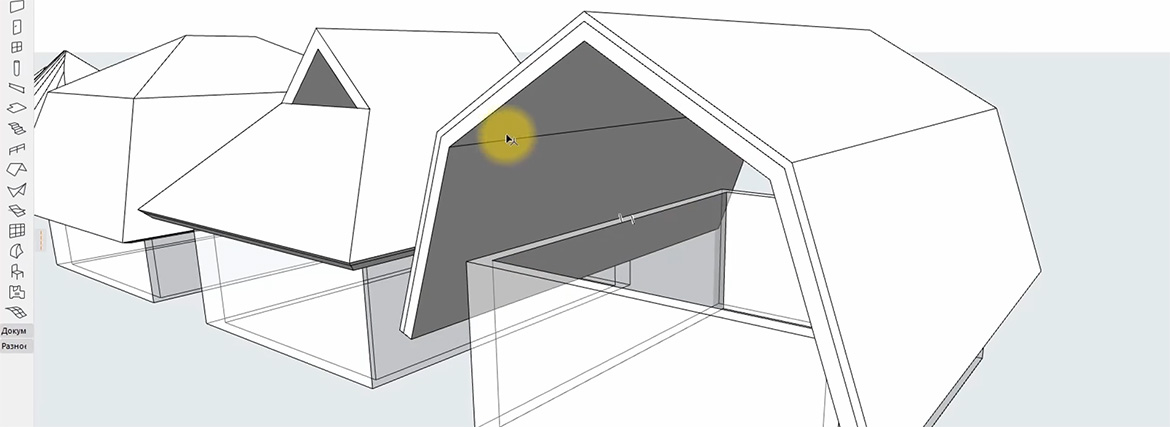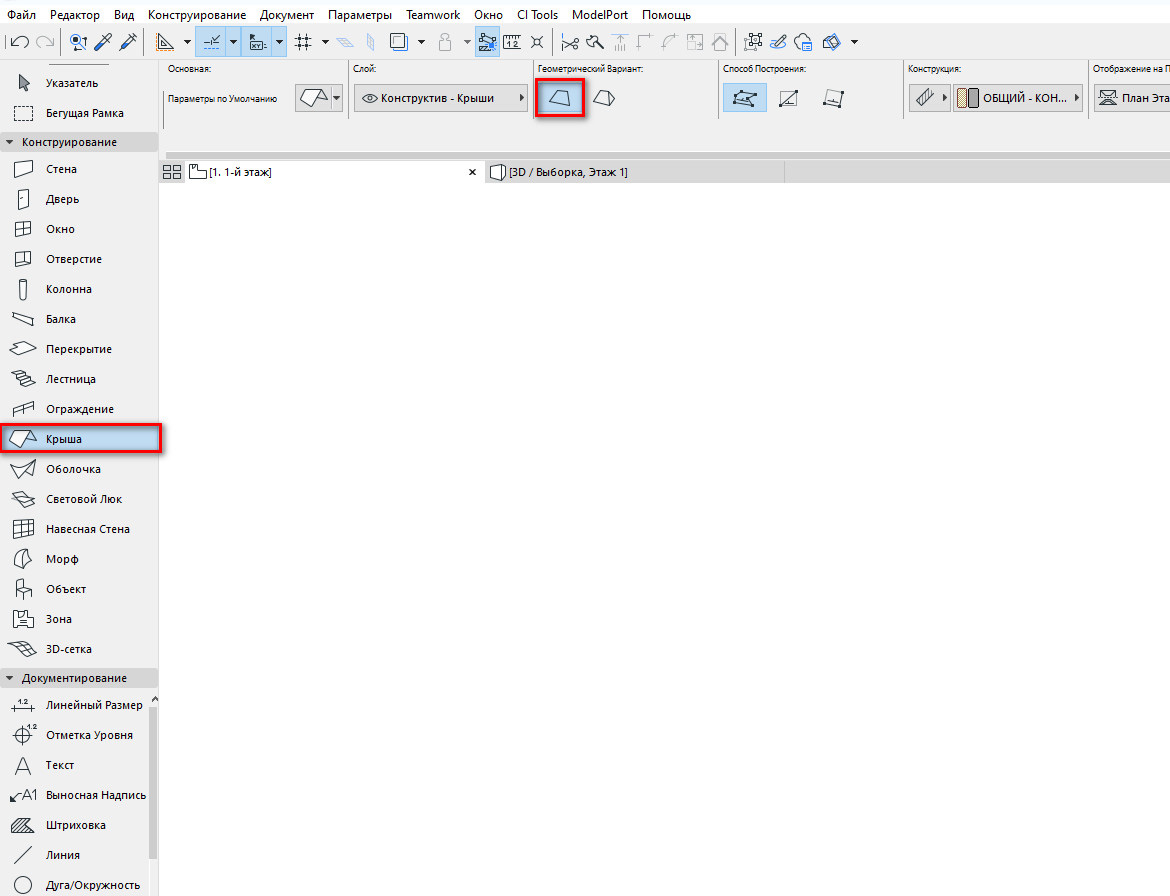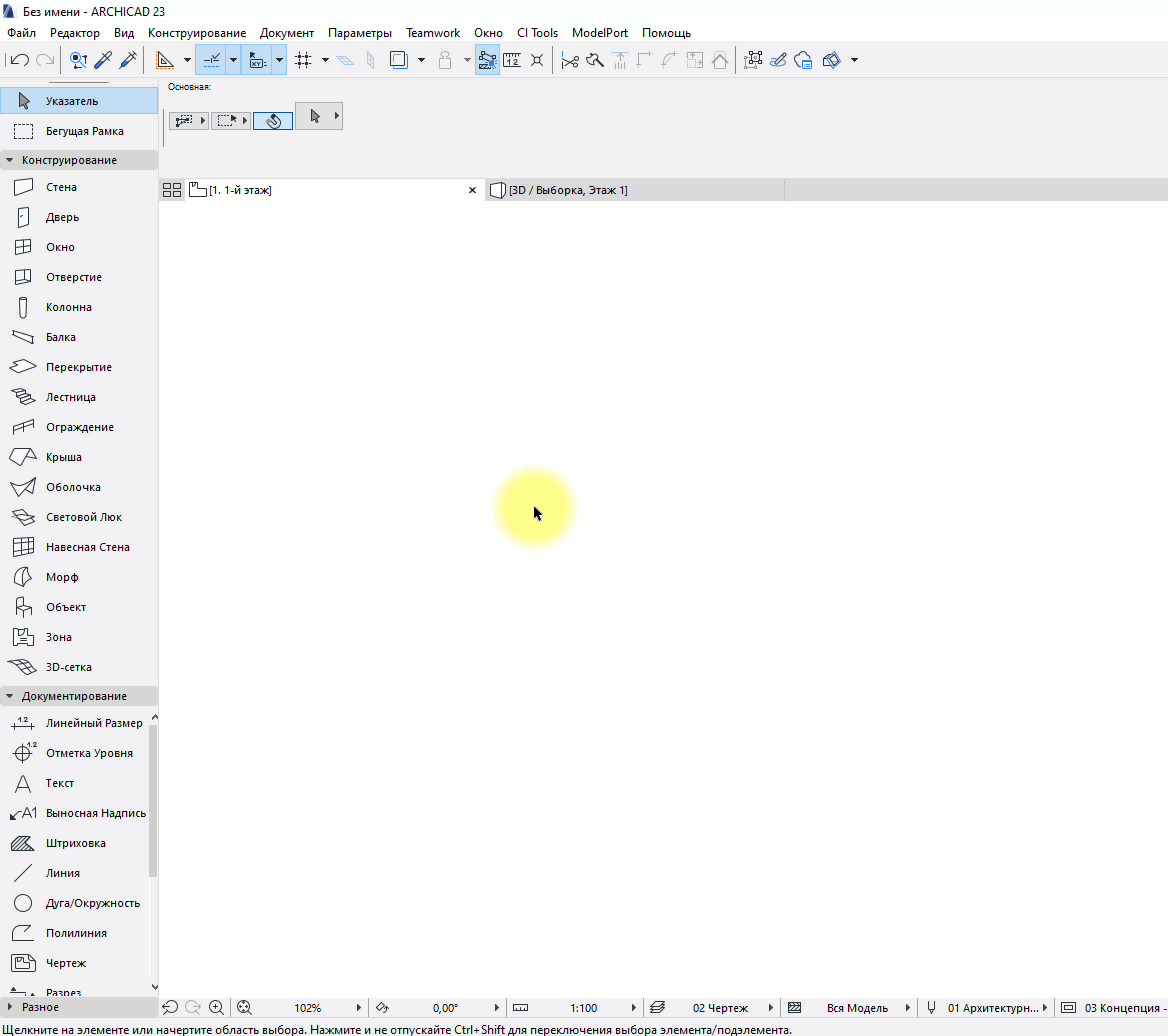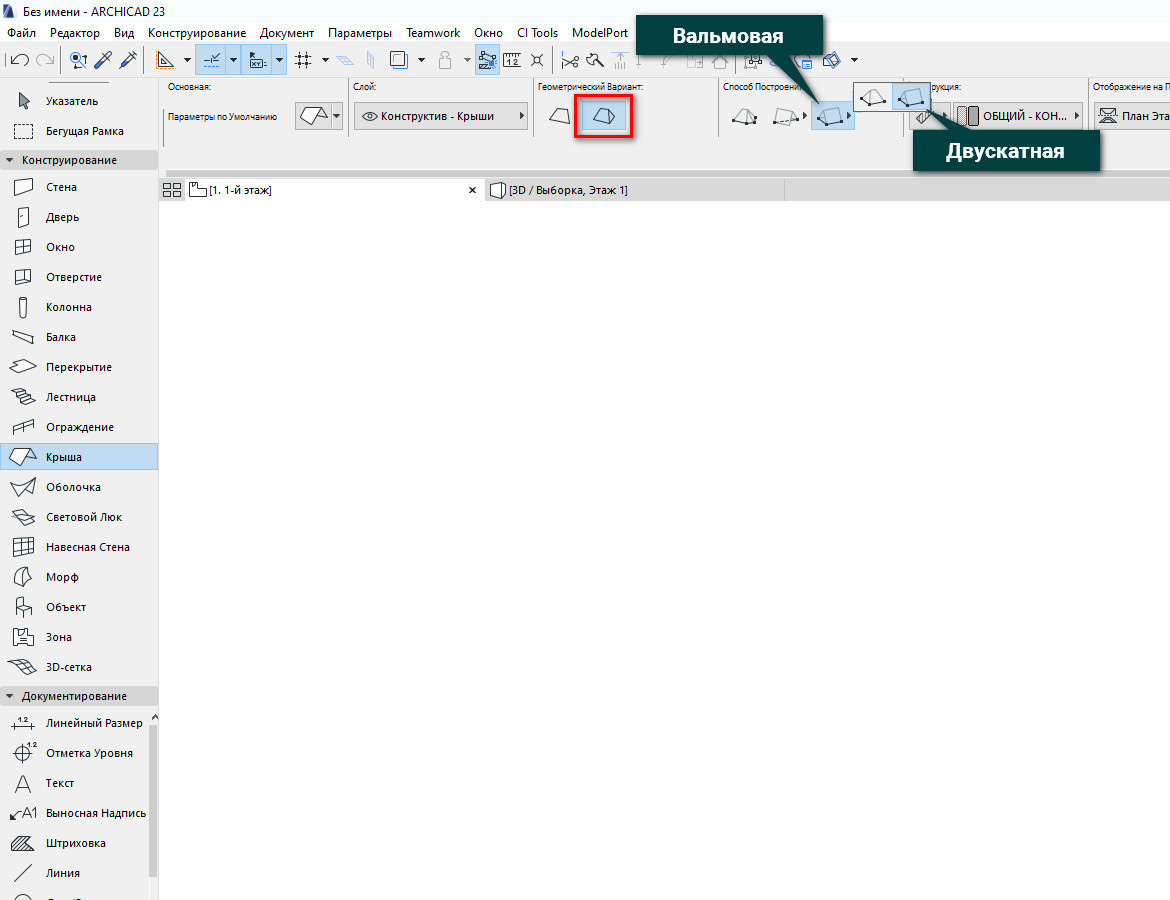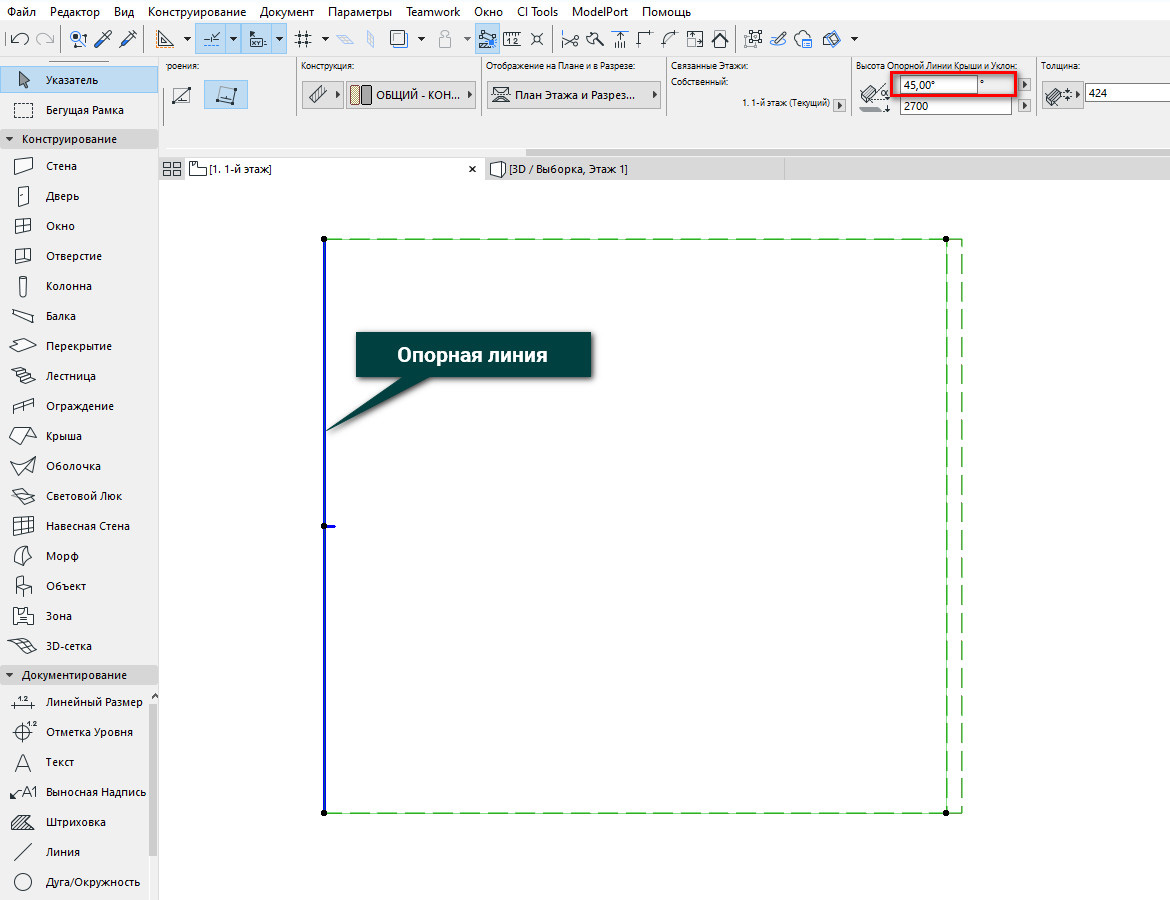как узнать площадь кровли в архикаде
Развертка поверхности кровли в ArchiCAD
Подсчет и выкройка кровельных материалов — актуальная тема для дизайнеров, архитекторов-проектировщиков и строителей зданий. Спасибо Анатолию (смотри последние комментарии к видеоуроку по крышам в ArchiCAD 15), который натолкнул на мысль о создании развертки крыши «по кусочкам». К сожалению, так и не додумался, как легко развернуть поверхность крыши, вроде картонной коробки, но на безрачье, как говорится…
Для примера использую две сложные крыши из предыдущего урока. Теперь по порядку.
Разбиваем крышу на скаты
Выделяем сложную крышу, щелчок правой клавишей мыши, выбираем команду «Разбить на односкатные крыши». В результате получаем набор отдельных скатов, которые можно по одному открывать в аксонометрии.
Я специально выбрал более сложный вариант из двух соединенных крыш, чтобы показать, что в этом случае номер не пройдет — получаем неподрезанные скаты на пересечении. Чтобы получить нужный результат, соединенные крыши надо преобразовать в морф: щелчок правой клавишей мыши, выбираем «Преобразовать выбранное в морф». Получаем набор отдельных скатов-морфов.
Показ в аксонометрии
Выделяем указателем отдельный скат, щелчок правой клавишей, команда «Показать выборку/бегущую рамку в 3D» (F5). Если крыша открылась в окне перспективы, перейдите в аксонометрию.
Далее на панели «3D визуализация» выберите команду «Цель перпендикулярно поверхности на которой сделан щелчок» (значок с домиком) и щелкните по верхней поверхности ската. Проекция выровняется перпендикулярно плоскости крыши.
Создаем 3D документ
На панели навигатора создайте новый 3D документ, настройте параметры отображения — показ штриховки уберите, если надо.
Копируем и вставляем на план этажа
Выделите скат указателем, скопируйте в буфер обмена, вставьте на план этажа или независимый рабочий лист, деталь (нужное подчеркнуть).
Составляем развертку
Проделайте вышеописанные процедуры для остальных скатов кровли, соберите раскройку и проставьте размеры.
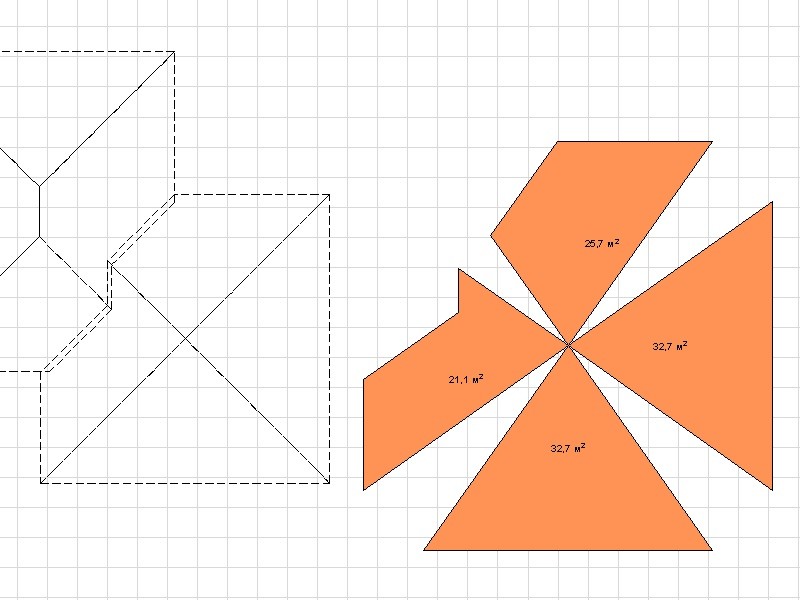
Если знаете лучше способ создания разверток — высказывайтесь в комментариях, будет здорово, если поделитесь опытом создания грамотных строительных чертежей.
Всем удачных проектов и красивых новостроек!
Расчет площади кровли
Вопрос вот в чем. С помощью архикада узнаю площадь горизонтальной проекции кровли (в плане). А во как ее привести к плоскости кровли вопросик. Наверно вы хотите посоветовать поделить на cos угла наклона кровли. Не прокатывает. Так как при данной методе увеличивается и длина и ширина (при переходе к плоскости кровли) что наглядно видно из формулы Sгор=axb, а в плоскости наклонной Sнаклонной=(a/cos) x (b/cos) получается что увеличивается 2 размера. Но при реальной картине (при переходе к плоскости кровли) увеличивается только один размер, ширина остается прежней. Из данных умозаключений получается что Sкровли=a*(b/cos). Но так как площадь измерена с помощью архикада не представляется возможным узнать a и b
Вот и вопрос как привести к плоскости кровли площадь измеренную в горизонтальной проекции.
делите на cos угла. Я проверял. показывает правильные значения. Обратимся к математике что есть cos угла?это отношение прилежащего катета к гипотенузе.Т.е. деля длину катета (она же длина ската в проекции) на cos угла мы получаем длину гипотенузы (она же реальная длина ската). А по длине скат в плане и превышение конька над свесом неизменно. попробуйте опровергнуть.
P.S. В разрезе будет прямоугольный треугольник.Какие нафиг два косинуса? На сложных переломах можно также считать, т.к. погрешность будет небольшая.Или долго и мучительно строить натуральную величину скатов в начерталке.Оно Вам надо? Мы для строителей считаем ориентировочную площадь кровли, т.к. посчитать абсолютно точно нереально
Насчет математики полностью согласен. Но я думаю вы не совсем поняли меня. Привожу схемку, в которой наглядно видно как изменяетются размеры при угле наклона 19 градусов. При приводе горизонтальной плоскости к плоскости кровли. Рисунок слева «до» рисунок справа «после». Еще раз повторюсь площадь кровли известна, путем графического определения (есть такая функция в архикаде, не мне вам говорить), то есть я не знаю размеров a и b. Я знаю лишь конечный результат. На схемке приведенной мной ход мыслей.
По вашей методе получается, что зная гор.площадь я делю на cos19 и получаю площадь, проверим 1м2/0,95=1,053м2 когда реальная площадь 1*1,054=1,054м2, разница несущественна но все же есть, здес важен принцип, а если допустим у меня в гор. проекции тысячи метров, погрешность большая, необходима точная формула. Я думал еще над процентным соотношением при определенном угле, ну то есть допустим при угле в 19 градусов прощадь релаьно увеличивается в плоскости кровли на 5,4% и уже и тогда 1м2+5,4%=1,054. Поправте меня.
Как проставить реальные размеры скатов крыши в ArchiCAD
Давно уже обещал какой-нибудь урок по поводу размеров и разверток крыш в ArchiCAD. С развертками пока ничего не придумал, кроме как рисовать вручную, а вот с размерами оказалось проще.
Всем известно, что размеры объектов в ArchiCAD в 3D не показываются. Чтобы обойти это досадное недоразумение, в Graphisoft в конце-концов придумали так называемые 3D-документы, в которых можно рисовать линии, ставить размеры прямо по трехмерной модели здания. Использование таких 3D-документов — это пока что единственный способ узнать реальные длины наклонных ребер кровли, поскольку на плане мы видим только проекцию на горизонтальную плоскость.
Порядок действий по простановке размеров несложен и выглядит примерно так.
Открываем нашу кровлю в 3D окне
Перспектива или аксонометрия — это дело вкуса, на сами размеры никак не влияет. Только учтите, что в перспективном виде некоторые размеры могут выглядеть не параллельными измеряемым ребрам.
Сохраняем как 3D-документ
В навигаторе выбираем папку 3D-документы, щелкаем на кнопке «Новый взгляд» в нижней части навигатора.
Меняем параметры отображения
Это можно сделать и потом, но я сразу поменял опции модельного вида на «05 Планы потолков», чтобы отключить показ штриховки, и заменил набор перьев на гостовский, чтобы сразу все линии стали черными.
Выбираем инструмент Линейный размер
Поменяйте параметр «Геометрический вариант» на «Любая плоскость», чтобы появилась возможность сразу выравнивать размеры в родной для ската плоскости.
Ставим размер
Щелчками мыши поставьте размерные точки на концах измеряемого ребра и сделайте двойной щелчок. Курсор как обычно превратится в молоточек, которым надо щелкнуть по скату кровли, чтобы выбрать плоскость для размера.
Следующим щелчком ставим размер где-нибудь рядом.
Выравниваем
Выберите размер инструментом «Указатель», в появившейся локальной панели выберите «Выравнивание размерной линии», наведите курсор на ребро ската и выполните щелчок мышью.
Передвиньте этот и другие проставленные размеры поближе к измеряемому объекту.
Крыша в ARCHICAD
Многие новички сталкиваются с вопросом, как создать крышу в ARCHICAD? С помощью стандартных средств программы можно спроектировать любые типы покрытий. Например, односкатную, многоскатную или плоскую крышу, а также мансардную, вальмовую или щипцовую.
Для начала, давайте разберемся с теорией. А в конце вас ждет практический видео урок, в котором мы создадим 10 различных типов кровли.
Для построения крыши в ARCHICAD есть отдельный инструмент – «Крыша».
Выберем его на панели инструментов во вкладке «Конструирование».
В информационном табло в пункте «Геометрический Вариант» выбирается тип кровли – «Односкатная Крыша» или «Многоскатная».
Для построения односкатной кровли задаем опорную линию, а затем сам контур ската.
Опорная линия крыши отображается в 3D и 2D синим цветом. В большинстве случаев она должна совпадать с линией привязки стены.
Опорную линию можно редактировать из 3D окна, изменяя форму кровли.
Чтобы построить многоскатную крышу, выбираем соответствующий геометрический вариант и способ построения.
От способа построения зависит вид кровли, который мы получим в итоге. Это может быть вальмовая, обычная двускатная или сложная кровля.
Многоскатная крыша является единым элементом, содержащим несколько скатов.
Для некоторых операций необходимо разбить многоскатную кровлю на части.
Например при подрезке элементов под крышу.
Для этого перейдите в меню «Редактор» → «Изменить Форму» → «Разбить на Односкатные Крыши» или «Конструирование» → «Дополнения к Крыше» → «Разбить на Односкатные Крыши».
Как подрезать и отсекать стены кровлей, читайте в нашей статье – «Подрезка стен в ARCHICAD».
Также для крыши можно изменить значение уклона. Впишите необходимое значение в соответствующем пункте на информационном табло.
Уклон Крыши измеряется относительно опорной линии.
Для закрепления материала посмотрите наш видео урок и попытайтесь воспроизвести все виды кровли данные в нем. Это поможет вам быстрее освоить инструмент «Крыша».
Установка реальных размеров крыш в ArchiCAD
Установка реальных размеров крыш в Архикад
Как Вы уже наверно знаете, что в ArchiCAD в трехмерном виде не показываются размеры объектов. До недавних пор так и было. Сейчас чтобы исправить эту неудобность в новых версиях программы от Graphisoft ввели 3D-документы, которые позволяют ставить размеры в 3D модели здания или его части, а также рисовать линии. На данный момент мы владеем только одним удобным способом для определения реальных длин скатов крыш и не только.
Рассмотрим все по порядку. Порядок действий будет таков. Сначала выбираем наш скат или полностью крышу и открываем в 3D окне. Какой вид выбрать (перспектива или аксонометрия) дело Ваше, на размеры это не влияет. Единственное замечание при выборе вида, некоторые размеры могут смотреться не параллельными в перспективном виде.
Теперь сохраняем наш документ в трехмерном виде. Находим папку 3D-документы с помощью навигатора, щелкаем на кнопке «Новый взгляд».
Теперь, используя инструмент «Линейный размер», изменяем параметр «Геометрический вариант» на «Любая плоскость». Таким образом, получаем возможность выравнивать сразу размеры крыши или ее скатов.
Берем наши ребра или скаты и проставляем размеры в точках окончания ребер с помощью мыши. Чтобы определить, что Вы попали в точку на концах ребра, можете посмотреть на курсор мыши, он превращается в молоточек. Щелкаем им по скату крыши и выбираем необходимую плоскость для установки размера.
Следующим щелчком ставим размер где-нибудь рядом.
Теперь может все выровнять, для этого используем инструмент «Указатель». По нажатию на данный инструмент, выпадает отдельная панель, в которой кликаем на «Выравнивание размерной линии». Наводим курсор мышки на скат крыши и нажимаем на левую кнопку мыши.
В конце размещаем уже установленные размеры ближе к измеряемому объекту, для большей наглядности и удобства просмотра.